用ps做镂空字体特效
时间:2024-02-12 10:30作者:下载吧人气:32
建新文档,输入文字,粗体,颜色自定。
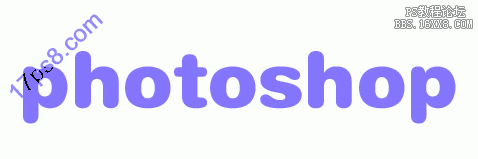
右击图层,选转换为形状。图层面板如下图所示。

然后选择箭头工具,在文字周围拖出一矩形选框,图中灰色框即是。
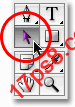
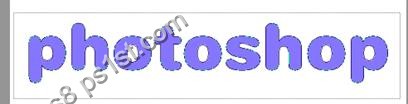
上步的作用是选出组成文字的所有角点。
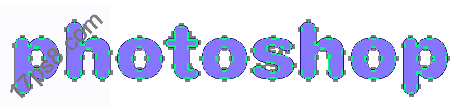
用箭头工具选择第二个字母h,然后点选下图红框内的图标,它的作用是去掉重合部分,保留剩余。把h往左挪到p附近使2字母有重合。

我们看到p和h的重合部分已经去掉了。

以此类推,完成其余字母的组合。最终结果如图。
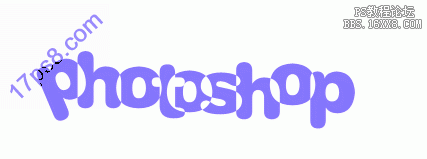
标签文字,特效,镂空,做,photoshop,用

网友评论